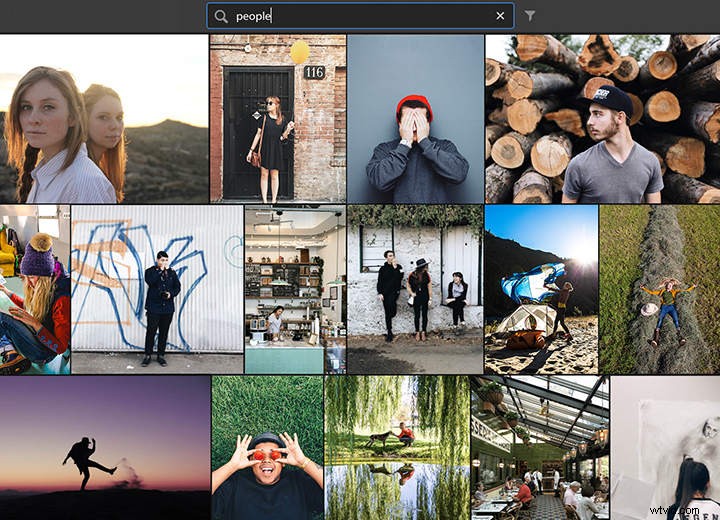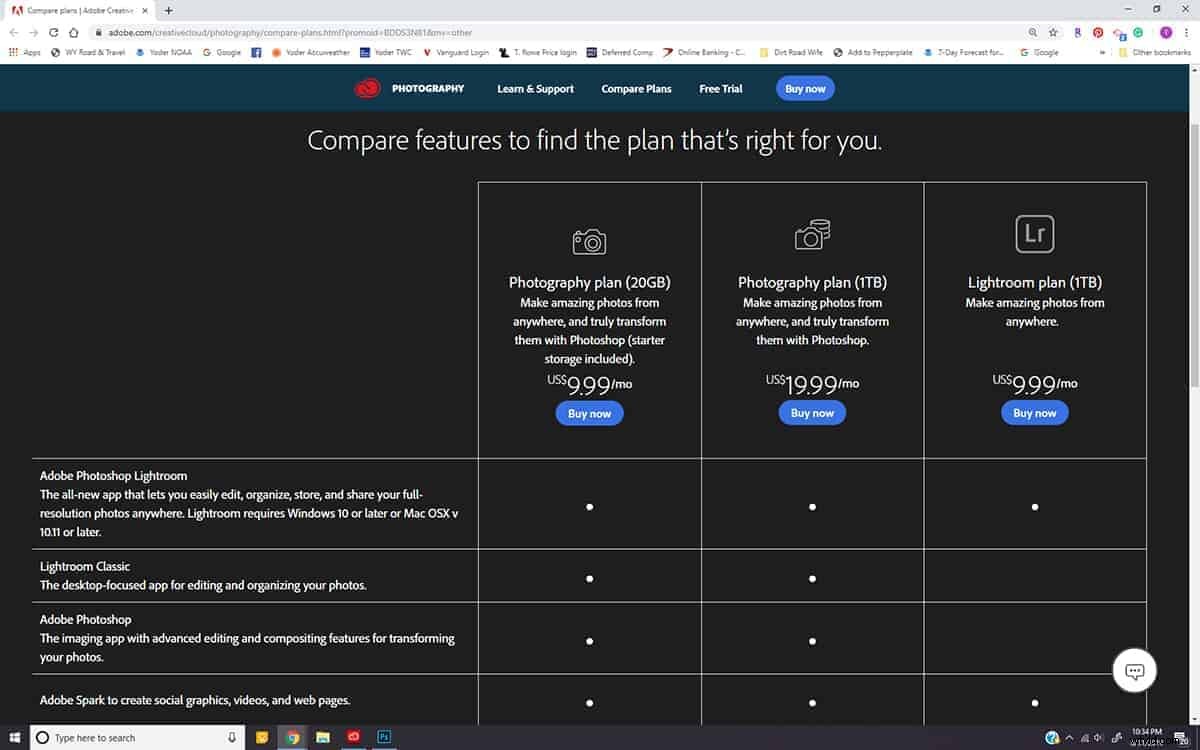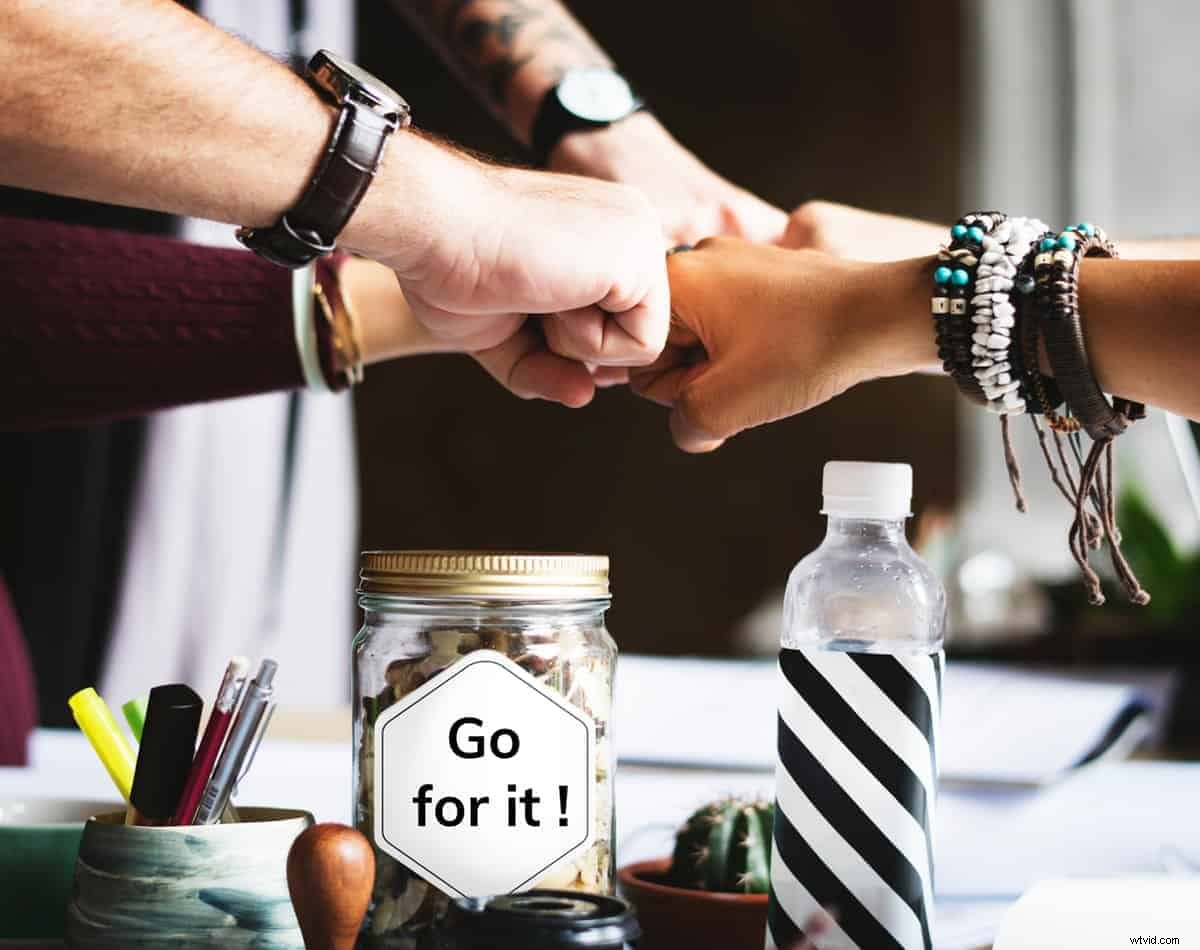Lightroom Classic lub Lightroom CC. Jaka jest różnica i który z nich potrzebuję do edycji zdjęć?
Nauka fotografii może być myląca. Tak samo nauka edycji. A teraz, aby jeszcze bardziej zabłocić te nowe wody, Adobe oferuje dwie nowe wersje Lightroom.
I w zabawnym skręcie, jeśli chodzi o wersje Lightroom, to, co kiedyś było Lightroom CC, jest teraz Lightroom Classic, a teraz Lightroom jest w rzeczywistości nową wersją Lightroom CC, która jest po prostu znacznie lepszą nową wersją Lightroom Mobile.
Czy już się zezowałeś? Tak, ja też. Chcesz zainwestować w Lightroom, ale potrzebujesz pomocy w ustaleniu, która nowa wersja jest dla Ciebie? Pozwól nam pomóc. Dziś jest to Lightroom Classic lub Lightroom CC i walka między tymi nowymi wersjami Lightroom za dolara subskrypcji.
Co to jest Lightroom?
Jeśli jesteś nowicjuszem w edycji zdjęć, możesz nawet nie mieć pewności, czym jest Lightroom, nie mówiąc już o tym, czego potrzebujesz, Lightroom Classic lub Lightroom CC. Nowy program do edycji zdjęć firmy Adobe, Lightroom, został po raz pierwszy wprowadzony do świata fotografii w 2007 roku.
To oprogramowanie jest przeznaczone dla fotografów. Lightroom zapewnia narzędzia potrzebne do edycji, organizowania i udostępniania zdjęć. Został zaprojektowany z myślą o przepływie pracy profesjonalnego fotografa i umożliwia edycję plików RAW i obsługę ogromnej liczby zdjęć.
Lightroom a Photoshop
Poczekaj, możesz powiedzieć. Czy Photoshop nie jest również aplikacją do edycji zdjęć?
TAk. To naprawdę niesamowity program do edycji zdjęć. Photoshop to najbardziej niezawodny i wydajny program do edycji zdjęć na rynku. Jego moc polega na przekształceniu pojedynczego zdjęcia lub projektu, podczas gdy moc Lightroom polega na zapewnieniu fotografom całego procesu przepływu pracy.
Większość fotografów używa kombinacji wersji Lightroom, zwykle zaczynając od Lightrooma do importowania, organizowania i wykonywania podstawowych edycji, a następnie przełączając się na Photoshopa, aby uzyskać drobne szczegóły.
Lubię porównywać programy do myjni samochodowej. Lightroom to tania pralnia… wykonuje większość pracy za Ciebie w szybki i wydajny sposób. Photoshop to jednak najlepsze niestandardowe mycie i woskowanie, gdy potrzebujesz dużo czyszczenia i ulepszania swojego samochodu… er, obrazu.
Osobiście około 85 procent mojej pracy związanej z edycją zdjęć jest wykonywane przez Lightroom. Ale od czasu do czasu, w przypadku tych naprawdę trudnych zdjęć, przeciągam je do Photoshopa, aby uzyskać ostateczną pracę nad szczegółami.
Jeśli potrzebujesz tylko aplikacji do edycji zdjęć i nie przejmujesz się porządkowaniem zdjęć lub edycją wsadową, Photoshop jest Twoim rozwiązaniem. Jednak w przypadku wszystkich innych rzeczy będziesz potrzebować Lightroom. Ale która wersja?
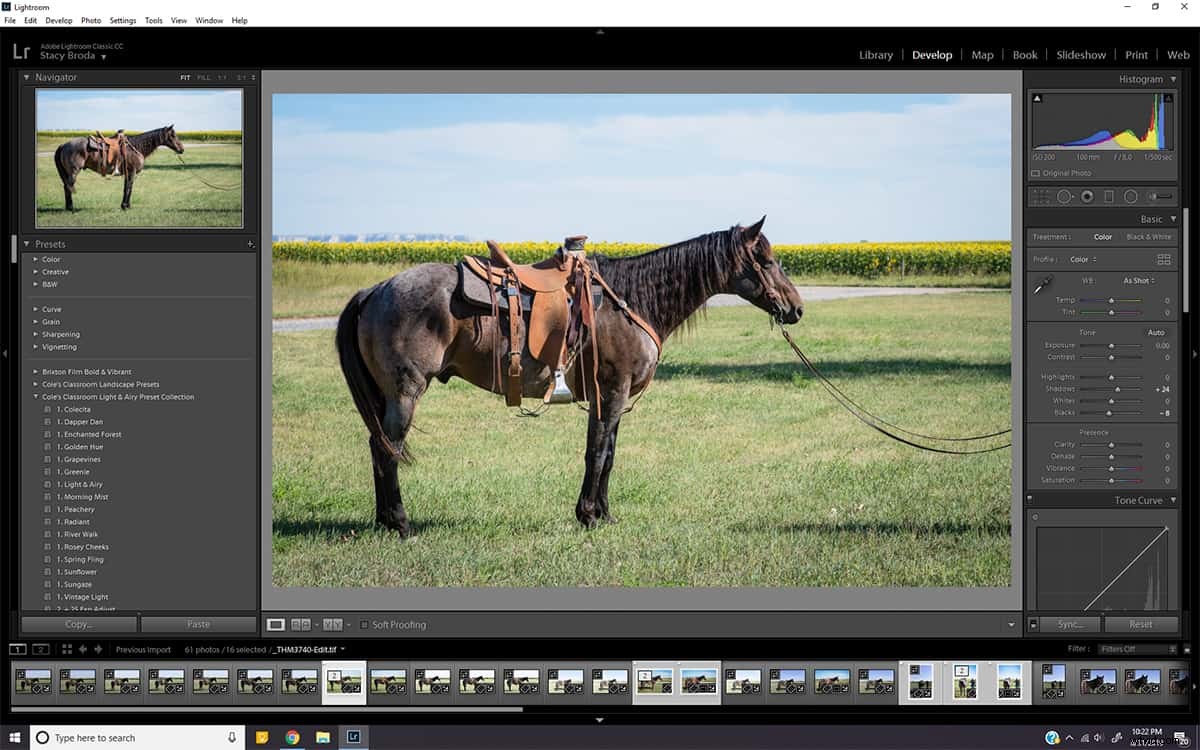 Lightroom Classic lub Lightroom CC
Lightroom Classic lub Lightroom CC
Zacznijmy od tego podwójnego, przedstawiając naszych rywali.
Klasyczny Lightroom
Lightroom Classic nazywa się w rzeczywistości Lightroom Classic CC. Ale na potrzeby tej dyskusji nazwiemy go Lightroom Classic. Jest to oryginalne, klasyczne oprogramowanie Lightroom na komputery stacjonarne, które wszyscy znamy (które Adobe nazywa teraz aplikacją).
Jeśli od jakiegoś czasu korzystasz z programu Lightroom na komputerze, korzystasz z poprzedniej wersji programu Lightroom. W tej nowej wersji Lightroom przechowujesz oryginalne pliki lokalnie (na dysku twardym lub dysku zewnętrznym), edytujesz na komputerze i pracujesz w przepływie pracy opartym na plikach/folderach.
CC Lightroom
Lightroom CC, ulepszenie programu Lightroom Mobile, to nowa aplikacja oparta na Creative Cloud dla narzędzi do edycji zdjęć. Adobe nazywa teraz ten nowy Lightroom CC po prostu „Lightroom”, ale ponownie nazwiemy go Lightroom CC do celów dyskusji.
Lightroom CC (CC dla Creative Cloud) działa na wszystkich urządzeniach mobilnych, ale jest przeznaczony bardziej dla użytkowników mobilnych, którzy preferują edycję na swoich urządzeniach mobilnych. Lightroom CC umożliwia dostęp do zdjęć na wielu urządzeniach, robienie zdjęć na telefonach komórkowych oraz edytowanie/udostępnianie zdjęć w podróży dzięki Creative Cloud.
Główne różnice
#1. Jakich urządzeń możesz użyć, aby uzyskać dostęp do aplikacji
Jest to jedna z pierwszych i najbardziej oczywistych różnic w dwóch różnych wersjach Lightrooma. Lightroom classic wymaga komputera i dość solidnego, aby uruchomić aplikację z dowolną szybkością i spójnością. Lightroom CC może być zasilany przez komputer, telefon, tablet lub inne inteligentne urządzenia mobilne. Lightroom CC jest również dostępny w formatach Android i iOS.
#2. Jak przechowywane są pliki
Drugą główną różnicą między różnymi aplikacjami jest miejsce przechowywania zdjęć. W programie Lightroom Classic Twoje zdjęcia są importowane i przechowywane lokalnie na komputerze, laptopie lub dysku podłączonym do komputera.
Aby pracować nad tymi zdjęciami, potrzebujesz dostępu do lokalnego dysku, na którym znajduje się Twój katalog. Jeśli chcesz udostępnić obraz, musisz go wyeksportować z Lightroom do strony trzeciej.
W Lightroom CC pliki są przechowywane w chmurze. Możesz przesyłać zdjęcia za pośrednictwem komputera lub rolki aparatu urządzenia. Od tego momentu oryginalne pliki pozostają w chmurze, aby zapewnić łatwy dostęp między różnymi urządzeniami. Lightroom CC umożliwia również tworzenie nowych folderów współdzielonych do współpracy z firmą zewnętrzną.
#3. Organizacja
Adobe Lightroom Classic korzysta z systemu opartego na folderach. Twoje zdjęcia są umieszczane w nowym katalogu i dalej sortowane w różne kolekcje i inteligentne kolekcje. Fotografowie mogą oznaczać pliki różnymi opcjami flag, gwiazdek i kolorowych etykiet.
Lightroom CC nie korzysta z katalogu. Fotografowie mogą organizować nowe zdjęcia w albumy, które aplikacja nazywa albumami, ale nie ma dostępnych opcji inteligentnych kolekcji. Fotografowie mogą oznaczać pliki różnymi opcjami w postaci flag i gwiazdek, ale nie są dostępne żadne opcje kolorowych etykiet.
#4. Moduły
Lightroom Classic posiada solidny system narzędzi, które nazywa modułami. Moduły te pozwalają fotografom nie tylko na edycję zdjęć… fotografowie mogą mieć kilka opcji tworzenia pokazów slajdów, tworzenia odbitek w określonych rozmiarach, tworzenia fotoksiążek, przeglądania mapy zdjęć ze znacznikami geograficznymi. Zapewnia również fotografom rozpoznawanie twarzy i umożliwia fotografowanie i robienie zdjęć za pomocą uwięzi aparatu.
Lightroom CC pomija większość tych innych modułów i skupia się głównie na pracy nad edycją. Brakuje w nim dodatków takich jak tworzenie odbitek, możliwość strzelania na uwięzi czy rozpoznawanie twarzy. Oferuje słowa kluczowe oparte na sztucznej inteligencji, które całkiem dobrze sprawdzają się w znajdowaniu tego, czego chcesz. Nie jest to jednak niezawodne.
#5. Kopie zapasowe
Lightroom Classic wymaga ręcznego tworzenia kopii zapasowych Twojego katalogu. A podczas tych kopii zapasowych tworzony jest tylko katalog (kumulacja dokonanych edycji i kolekcji), a nie same zdjęcia. Jeśli Twój komputer umrze, lepiej miej nadzieję, że ostatnio utworzyłeś kopię zapasową swojego katalogu ORAZ wszystkich swoich zdjęć.
(Potrzebujesz informacji na temat najlepszych praktyk tworzenia kopii zapasowych? Kliknij tutaj!)
Z drugiej strony Lightroom CC automatycznie tworzy kopie zapasowe rzeczywistych obrazów w chmurze. Jeśli Twoje urządzenie ulegnie awarii, możesz po prostu pobrać inne urządzenie za pomocą aplikacji, zalogować się i uzyskać dostęp do swoich zdjęć i zmian.
#6. Edycja
Jeśli chodzi o Lightroom lub Lightroom Classic i edycję zdjęć, nie ma zbyt wielu rażących różnic. Obie są świetnymi aplikacjami do edycji zdjęć i możesz używać inteligentnych podglądów do edycji. Oba akceptują ustawienia wstępne i narzędzia funkcji, takie jak filtry stopniowane, filtry promieniowe i pędzle do lokalnych korekt. Są one zorganizowane inaczej w każdej aplikacji, ale większość narzędzi jest dostępna w obu.
W Lightroom CC brakuje panelu kalibracji kamery oraz maskowania kolorów i luminancji. Ma jednak o wiele bardziej intuicyjny interfejs i jest pełen samouczków w aplikacji, które pomogą fotografom dowiedzieć się, czym jest każdy przycisk i suwak oraz jak korzystać z Lightroom.
#7. Eksportowanie
W Lightroom Classic fotografowie mogą wyeksportować plik jako plik JPEG, TIFF, PSD lub DNG w trzech różnych przestrzeniach kolorów. Lightroom CC eksportuje tylko w formacie JPEG i przestrzeni kolorów sRGB. Brakuje również obsługi wtyczek, takich jak wtyczka do eksportu bezpośrednio do usługi hostingu galerii (Smugmug, Shootproof itp.). Fotografowie mogą eksportować za pomocą tylko Twoich inteligentnych podglądów, chociaż podczas eksportowania obrazów o wysokiej rozdzielczości dla klientów zaleca się używanie rzeczywistego pliku.
#8. Zasoby edukacyjne
Istnieją tysiące zasobów dostępnych dla Lightroom Classic. Oglądaj filmy na Youtube, czytaj tutoriale, weź udział w e-kursie lub poczytaj książkę. Wiele lokalnych szkół wyższych i centrów edukacyjnych oferuje również kursy dotyczące Lightroom.
Cole's Classroom ma również wiele naprawdę świetnych samouczków Lightroom Classic, w tym ten z kilkoma krótkimi wskazówkami dla początkujących. Nawet jeśli oglądasz film lub czytasz książkę z poprzedniej wersji, nie jest trudno ekstrapolować te informacje na naukę Lightroom Classic.
Ale Lightroom CC nie istnieje od dawna. Dostępnych jest bardzo niewiele zasobów. Jeśli jesteś osobą, która potrzebuje wskazówek krok po kroku, jak nauczyć się aplikacji, po prostu nie ma zbyt wielu dostępnych opcji. To się oczywiście zmieni, gdy więcej osób zacznie z niego korzystać. Ale na razie utknąłeś z ograniczoną liczbą samouczków i filmów.
Porównanie kosztów
Firma Adobe oferuje szereg pakietów dla swojego oprogramowania. Oto niektóre z najpopularniejszych i ich ceny.
- Plan fotograficzny – 9,99 USD miesięcznie: Uzyskaj programy Lightroom, Lightroom Classic, Photoshop i 20 GB przestrzeni dyskowej w chmurze. Możesz uaktualnić swój plan, aby zawierał 1 TB pamięci w chmurze za kolejne 10 USD miesięcznie.
- Plan Lightroom – 9,99 USD miesięcznie: Edytuj, organizuj sklep i udostępniaj zdjęcia z dowolnego miejsca za pomocą Lightroom CC. Obejmuje to również 1 TB miejsca w chmurze na Twoje zdjęcia.
- Plan Wszystkie aplikacje – 52,99 USD miesięcznie: Uzyskaj wszystkie 30+ kreatywnych aplikacji oferowanych przez Adobe, w tym Photoshop, Illustrator, InDesign, Premiere Pro i XD. Otrzymasz Lightroom Classic i Lightroom CC oraz 100 GB miejsca w chmurze. To świetna opcja, jeśli używasz Lightrooma z czymś więcej niż tylko aplikacjami związanymi z fotografią.
Kliknij tutaj, aby przejść do witryny Adobe i porównać plany!
Co powinieneś kupić?
Jeśli po przeczytaniu wszystkich powyższych informacji nadal nie wiesz, co kupić, oto nasze zalecenia.
Wybierz plan obejmujący Lightroom Classic, jeśli:
- Czy długoletni użytkownik programu Lightroom jest zainteresowany utrzymaniem tego samego? ?
- Chcesz dokonać wszystkich edycji zdjęć na komputerze stacjonarnym lub laptopie
- Skorzystaj z innych modułów Ligthroom (drukowanie, mapa, pokaz slajdów itp.)
- Potrzebujesz maksymalnych narzędzi i funkcjonalności aplikacji
- Miej powolne lub zawodne połączenie internetowe
- Są wystarczająco zdyscyplinowani, aby utrzymywać własne kopie zapasowe
- Miej ogromny katalog, który przekroczyłby lokalne limity pamięci lub sprawi, że koszty edycji w chmurze będą zaporowe
Wybierz samodzielny plan Lightroom CC, jeśli chcesz:
- Aby edytować na wielu urządzeniach
- Prosta, prosta aplikacja do edycji zdjęć z dużą mocą
- Edycja i przechowywanie w chmurze
- Nie masz doświadczenia w Lightroomie i potrzebujesz programu, który jest łatwy do nauczenia i nie przejmujesz się porządkowaniem lub mapowaniem zdjęć, rozmiarem wydruku itp.
Co powiesz na użycie OBU!
Chciałbym zaoferować trzecią alternatywę… używając Adobe Lightroom Classic i Adobe Lightroom CC do wykonania przepływu pracy. Nie musi to być propozycja typu wszystko albo nic! W rzeczywistości uwzględnienie obu aplikacji i wybór odpowiedniej aplikacji we właściwym czasie zapewnia niesamowitą elastyczność i wydajność!
Kilka tygodni temu robiłem zdjęcia na targach stanowych w Wyoming. To były trzy dni gorącej, zakurzonej pracy przy fotografowaniu pokazów bydła i innych imprez targowych. Część mojej umowy wymagała dostarczania kilku zdjęć każdego dnia do publikowania w mediach społecznościowych.
W przeszłości mój przepływ pracy wyglądał mniej więcej tak. Przestań fotografować wydarzenie, zaimportuj moje zdjęcia do laptopa, zaimportuj zdjęcia do Lightroom Classic i wygeneruj inteligentne podglądy, dokonaj moich edycji i prześlij je do odpowiedniej witryny na Facebooku. To był ból i zjadłem dużo czasu.
W tym roku użyłem Adobe Lightroom CC, aby przyspieszyć działanie. Zrobiłem zdjęcia na moim Nikonie, a następnie użyłem aplikacji Nikon WMU, aby przenieść je na mój telefon. Uruchomiłem Lightroom CC, wykonałem szybką edycję i przesłałem kilka na stronę klienta na Facebooku. Wszystko bez opuszczania wystawy bydła.
Innym sposobem, w jaki widzę, że Adobe Lightroom CC jest dla mnie pomocny, jest przetwarzanie w ruchu. W tej chwili pracuję na laptopie i zewnętrznym monitorze do moich edycji. Jeśli chcę edytować zdjęcia w podróży, muszę spakować laptopa i zewnętrzny dysk twardy.
Jednak dzięki Adobe Lightroom CC mogę importować moje zdjęcia na lokalny dysk twardy, przesyłać je do chmury i edytować te same zdjęcia z dowolnego miejsca, w którym mam dostęp do Internetu. Mogę zostawić laptopa w domu i edytować na tablecie lub telefonie.
Przyszłość
Firma Adobe zapowiedziała, że będzie nadal obsługiwać i rozwijać zarówno klasyczną, komputerową wersję Adobe Lightroom, jak i Adobe Lightroom CC. Wprowadzili już wiele ważnych dodatków do Adobe Lightroom CC, odkąd został wprowadzony, dzięki czemu jest bardziej popularny wśród profesjonalnych fotografów. Na przykład jedną z moich skarg było to, że nie mogłem edytować zbiorczo
Ale prawda jest taka, że nie znamy długoterminowych planów Adobe dotyczących żadnej z tych aplikacji. Radzę wybrać plan i aplikację, które będą dla Ciebie TERAZ.
Jeśli w przyszłości nastąpią zmiany, możesz wybrać najlepszą opcję, gdy będziesz mieć więcej informacji. A ponieważ nie kupujesz aplikacji tak jak w przeszłości, ale płacisz miesięczną opłatę za subskrypcję, plany są bardziej płynne.
Więc podejmij najlepszą decyzję, jaką możesz dla siebie już teraz. Wypróbuj przez chwilę swoją aplikację Adobe. Wypróbuj oba razem, jak to robię od czasu do czasu. Jeśli uznasz, że to nie jest dla Ciebie odpowiednie, przełącz się na drugie i zobacz, jak Ci się podoba.
Jakkolwiek to nazwiesz, Adobe Lightroom to potężny program o wielkich możliwościach. Wraz z rozwojem technologii rozwija się także program i jego możliwości. Będziesz zadowolony, że wraz z nim będziesz rozwijać swoje umiejętności.